WPS怎么巧用制表位快速对齐文字
来源:网络收集 点击: 时间:2024-03-01【导读】:
WPS怎么巧用制表位快速对齐文字?下面给大家介绍具体的操作方法。品牌型号:华硕Y481C系统版本:Windows10软件版本:WPS文字11.8.2方法/步骤1/4分步阅读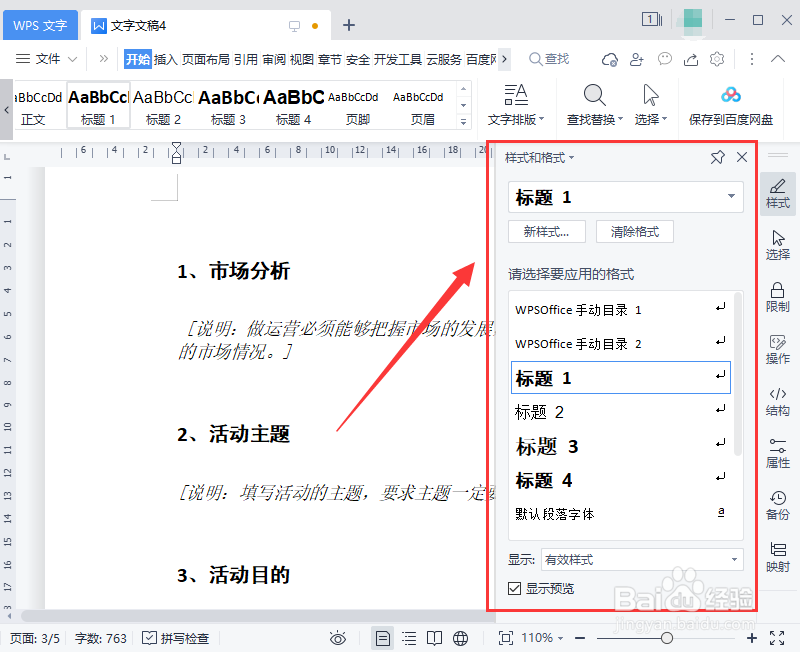 2/4
2/4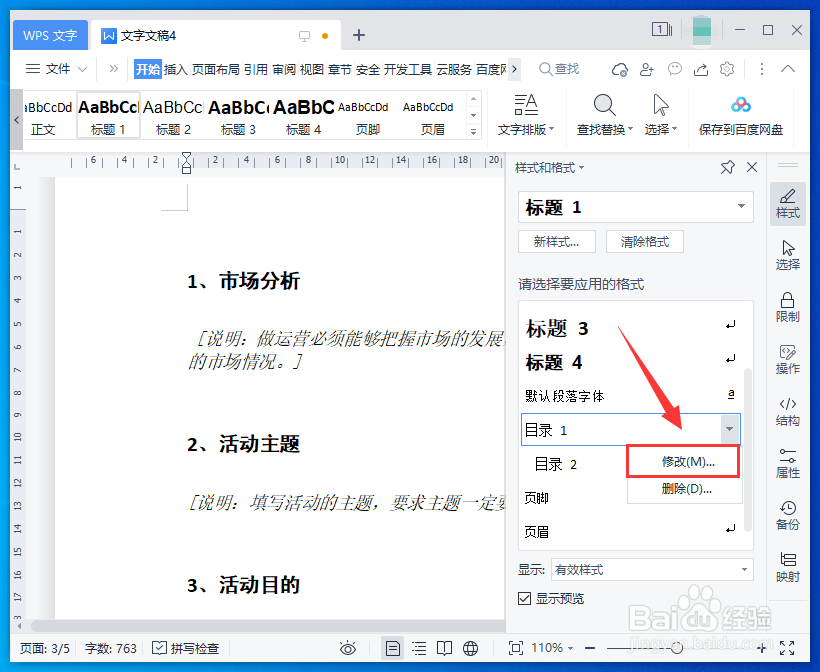 3/4
3/4 4/4
4/4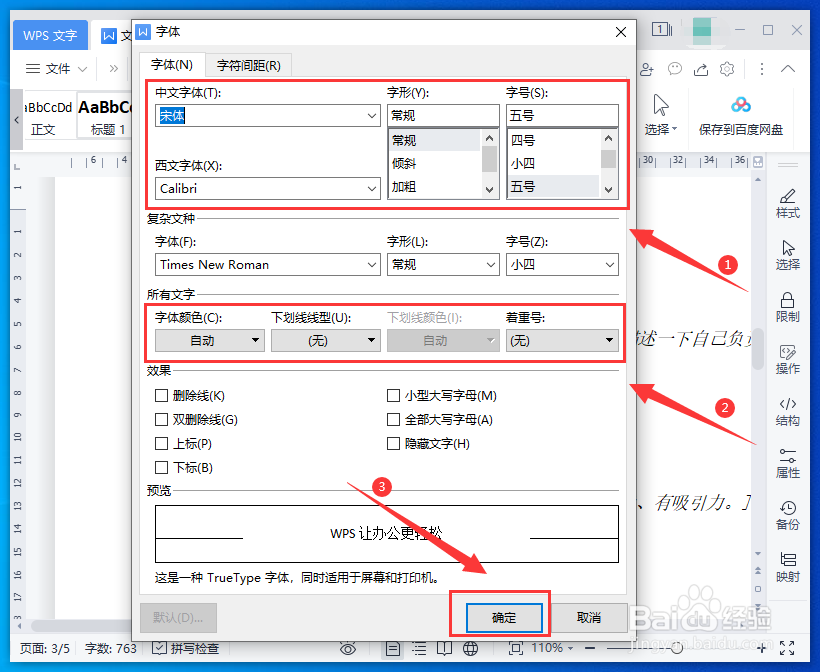
打开WPS文档,点击“视图”选项卡,勾选“标尺”。
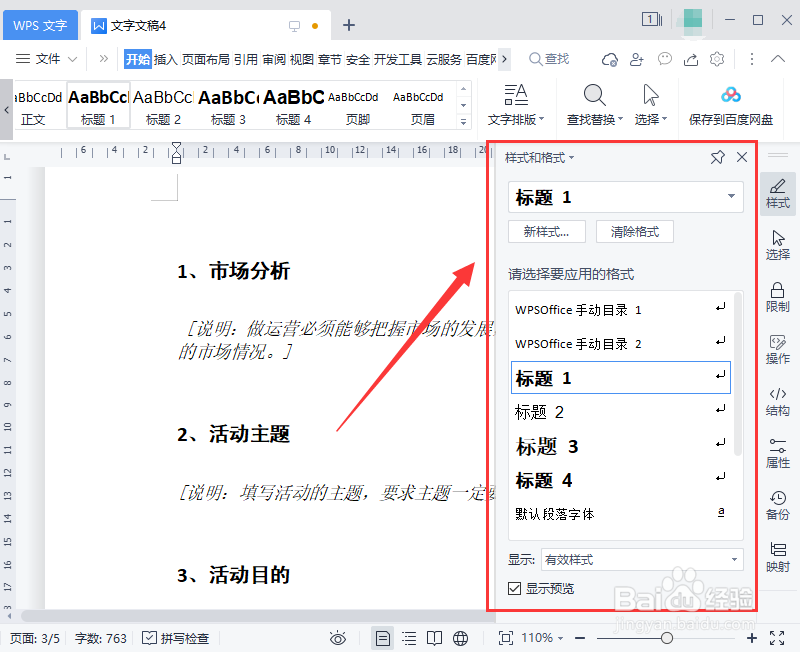 2/4
2/4然后点击“开始”选项卡-“制表位”按钮。
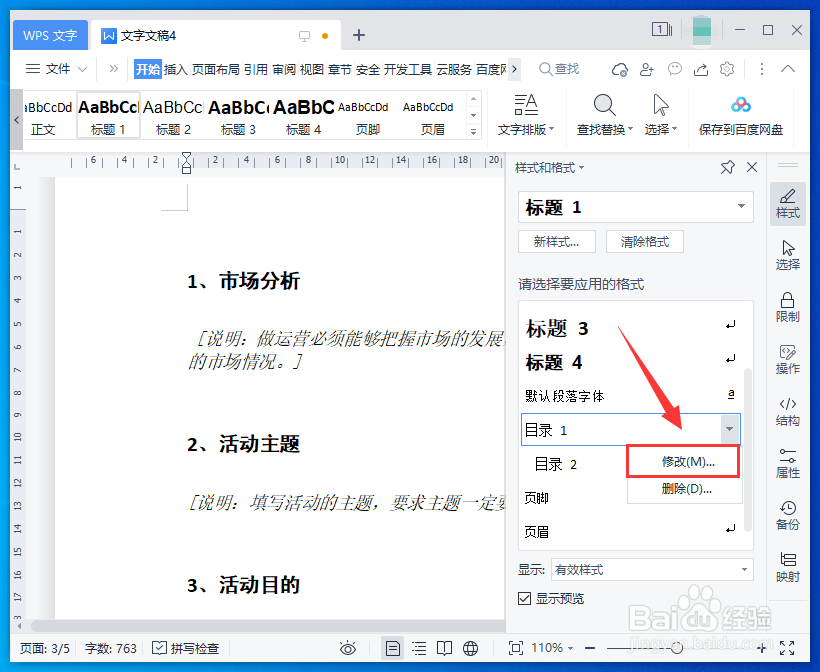 3/4
3/4在“制表位位置”处,输入字符位置,在“前导符”处可以选前导符样式,在“对齐方式”处,可以选择制表位的对齐方式。
 4/4
4/4按住Tab键,自动跳到所设制表位的位置。制表位左对齐,制表位会位于文本内容的左侧对齐,文本输入在制表位的右侧。
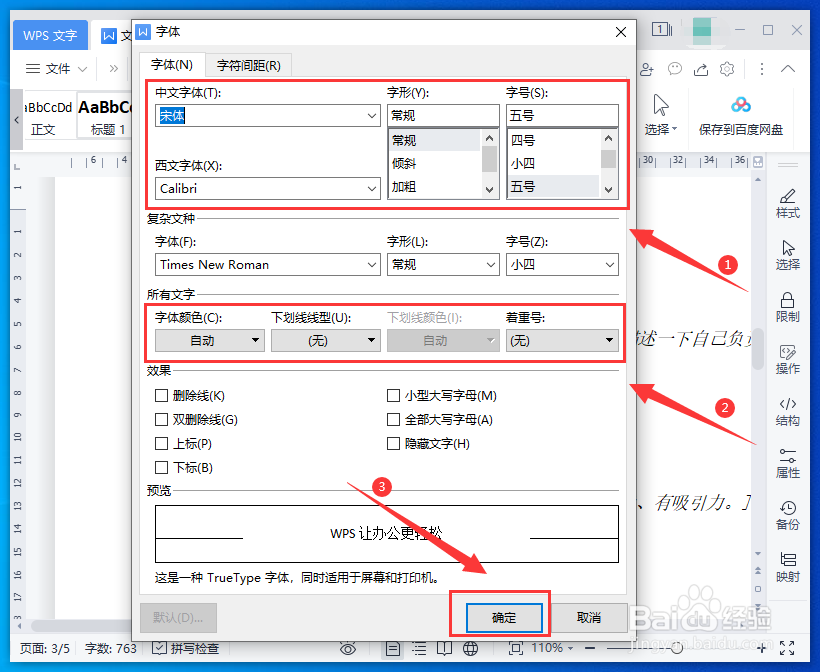
版权声明:
1、本文系转载,版权归原作者所有,旨在传递信息,不代表看本站的观点和立场。
2、本站仅提供信息发布平台,不承担相关法律责任。
3、若侵犯您的版权或隐私,请联系本站管理员删除。
4、文章链接:http://www.1haoku.cn/art_186390.html
上一篇:早餐吃什么对身体好
下一篇:macbook下载的app在哪里
 订阅
订阅